

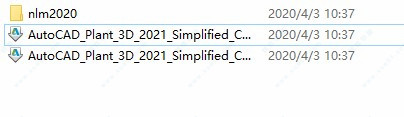
|
图形(Graph)和图像(Image)都是多媒体系统中的可视元素,虽然它们很难区分,但确实不是一回事。图形是矢量图(Vector Drawn),它是根据几何特性来绘制的。图形的元素是一些点、直线、弧线等。图像是位图(Bitmap),它所包含的信息是用像素来度量的。 Plant 3D 2021是一款功能强大的三维设计软件,软件能够帮助用户进行快速便捷的3D模型的建立以及设计。软件功能强大使用便捷,但是很多用户不知道软件应该如何安装,小编今天带来这款软件的安装教程,希望能够帮助到广大的用户朋友们。 Plant 3D 2021安装教程1、在软件学堂下载Plant 3D 2021中文破解版压缩包并且解压获得软件安装文件以及破解文件。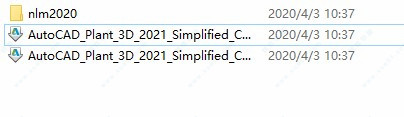 2、双击软件安装文件开始安装。 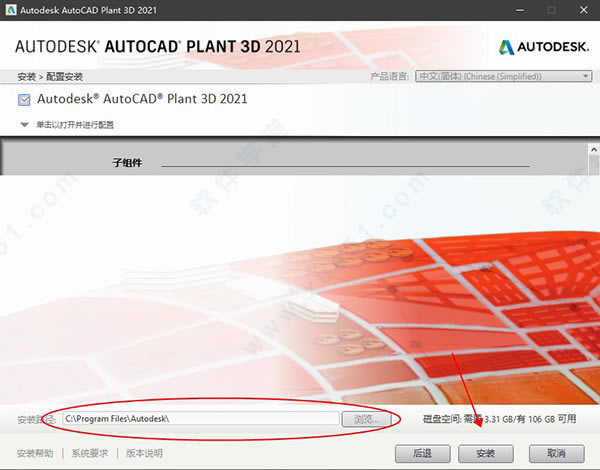 3、安装许可证服务器NLM_2020_x64_setup.exe。 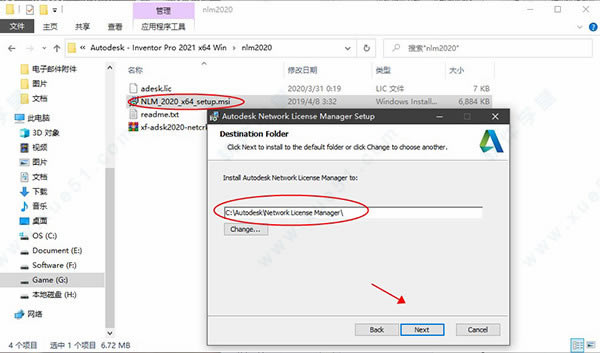 4、再将xf-adsk2020-netcrk-win文件夹下的“adskflex.exe”复制到软件许可证管理器目录下; 默认目录:C:\Autodesk\Network License Manager\。 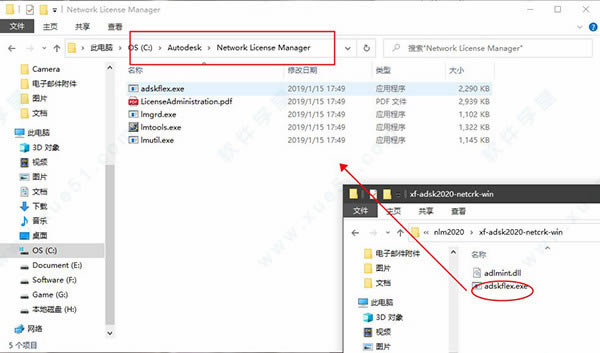 5、再将xf-adsk2020-netcrk-win文件夹下的“adlmint.dll”复制到软件许可证管理器目录下; 默认安装:C:\Program Files (x86)\Common Files\Autodesk Shared\AdskLicensing\X.X.X.XXXX\AdskLicensingAgent。 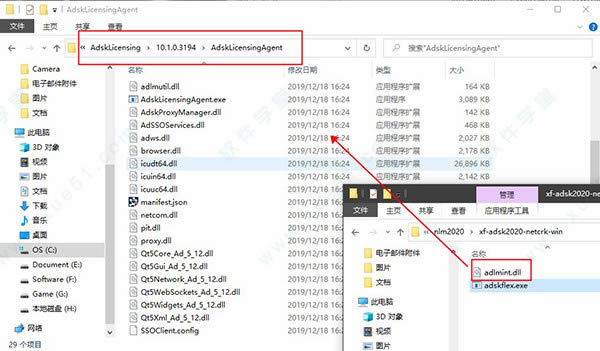 6、右键记事本编辑破解许可证文件adesk.lic里面填上您的计算机名和MAC地址,编辑好之后保存。 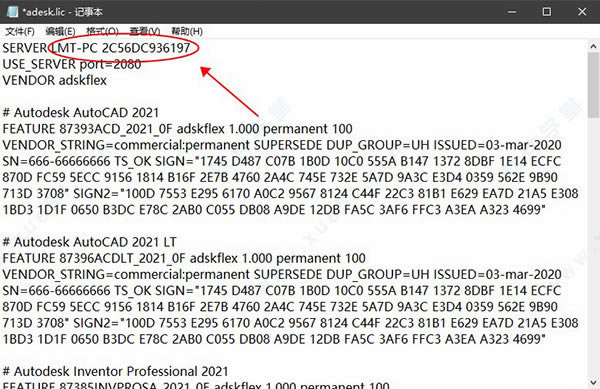 7、启动桌面上生成LMTOOLS Utility ,点击Config Service标签,添加服务: Service Name:Autodesk Path to the lmgrd.exe file:C:\Autodesk\Network License Manager\lmgrd.exe Path to the license file:C:\Autodesk\Network License Manager\adesk.lic 勾选User Services 和 Start Servic at Power UP,然后点Save Service,是否添加点是。 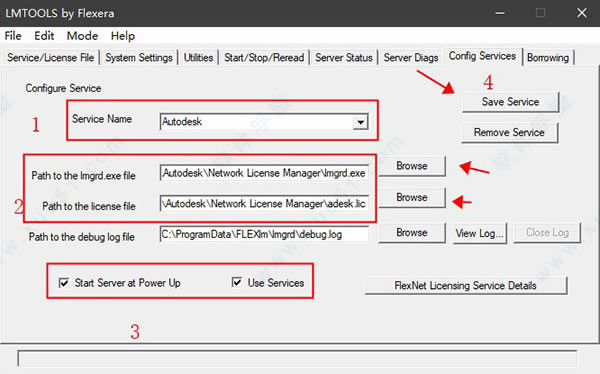 8、点击Service/License File标签,打钩LMTOOLS ignores license file path environment variables。 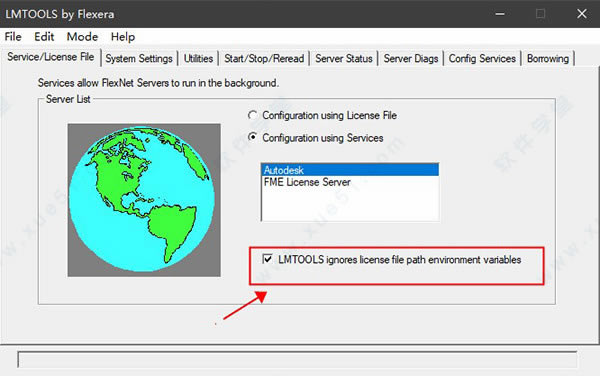 9、点击start/stop/read选项,点击 'rereadlicense file',再点击'start server'启动服务。 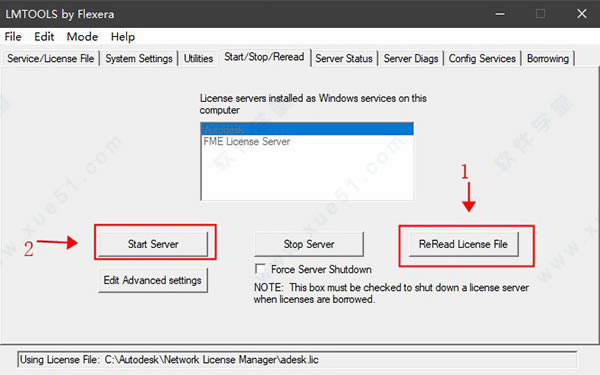 10、点击Server Status标签,点击Perform Status Enquiry。 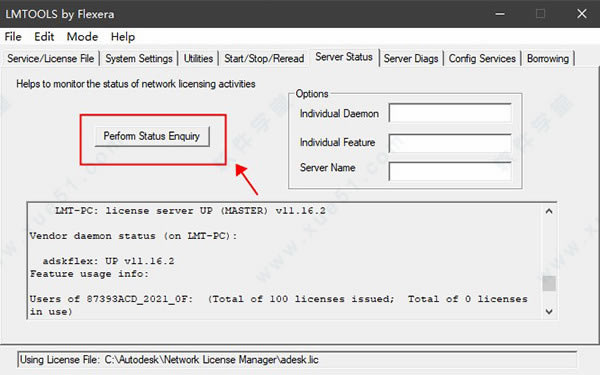 11、运行软件,然后选择 "Use a network license"。 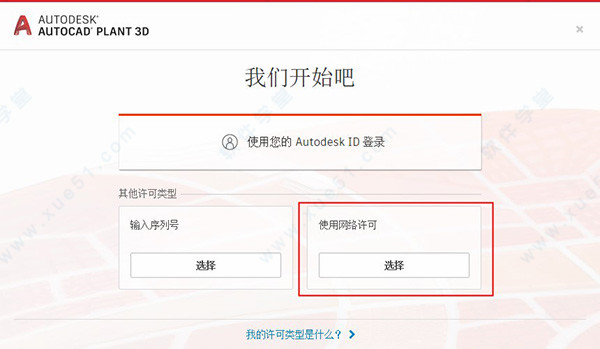 12、选择单一许可服务器,服务器名称为127.0.0.1。 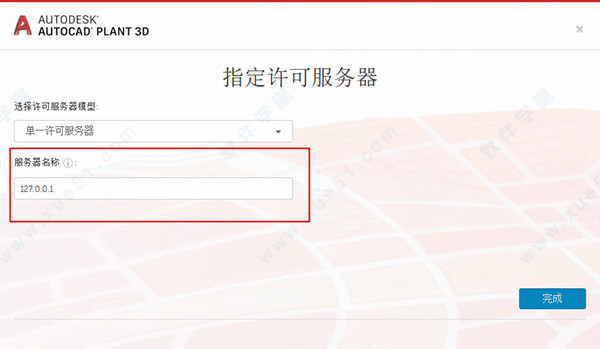 13、软件完成破解。 矢量图常用于框架结构的图形处理,应用非常广泛。图形是人们根据客观事物制作生成的,它不是客观存在的;图像是可以直接通过照相、扫描、摄像得到,也可以通过绘制得到。 |
温馨提示:喜欢本站的话,请收藏一下本站!